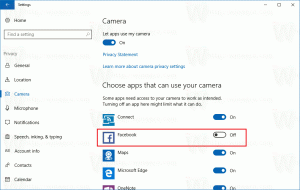Ta bort Öppna i kontextmeny för ny flik i Windows 10
Nya versioner av Windows 10 inkluderar en implementering av Tabbed Shell, känd som Sets. Det tillåter appgruppering precis som flikar i en webbläsare. När uppsättningar av flikar är aktiverade kan användaren kombinera fönster från olika appar i en flikvy. Om du inte hittar någon användning för den här funktionen, kanske du vill ta bort det nya kommandot Öppna i ny flik från snabbmenyn i File Explorer.
Annons
Huvudtanken bakom Sets är att ge användaren ett sätt att organisera din arbetsyta effektivt: dina öppnade webbplatser i en webbläsare, dokument i en ordbehandlare - varje app som är kopplad till en enda uppgift kan grupperas i en enda fönster.

Här är det officiella tillkännagivandet av funktionen:
Set: Med alla de element som ingår i en uppgift, är det ibland den svåraste delen att övertyga dig själv om att komma igång. Uppsättningar hjälper dig att hålla webbsidor, dokument, filer och appar anslutna, samtidigt som du bara är ett klick borta. När du stänger en fil som innehåller en grupp flikar hjälper vi dig att återuppliva dessa flikar nästa gång du öppnar den. Oavsett om det är något du hämtar senare på dagen eller om ett par veckor, har Sets designats för att hjälpa dig att hålla ihop de viktiga sakerna.
Lägg till flikar i appar: De flesta appar kommer att kunna lägga till app- och webbflikar för att hjälpa till med bränsleuppsättningar. När du väljer en länk i något som ett e-postmeddelande, öppnas den på en ny flik bredvid appen du använde. Om du väljer plus (+) i en app kommer du till en ny fliksida, som hjälper dig att hoppa till din nästa plats. Du kanske redan vet vart du vill åka, eller behöver bara lite inspiration. Härifrån kommer du att kunna söka på din dator och internet, komma åt anpassade flöden, öppna ofta använda webbplatser och appar och få förslag baserat på din senaste aktivitet.
Obs: Windows 10-erbjudanden är ett antal sätt att öppna en mapp på en ny flik i Filutforskaren, som beskrivs i artikeln
Hur man öppnar en mapp på en ny flik i Windows 10 File Explorer
Att ta bort snabbmenyposten kommer inte att inaktivera andra alternativ.

För att ta bort Öppna i ny flik snabbmeny i Windows 10, gör följande.
- Ladda ner dessa registerfiler: Ladda ner registerfiler.
- Extrahera dem till vilken mapp du vill, t.ex. till din skrivbordsmapp.
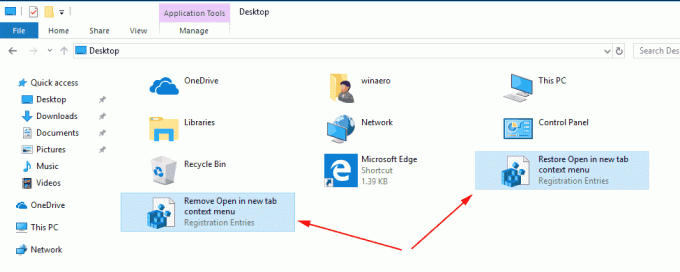
- Dubbelklicka på filen
Ta bort Öppna i ny flik context menu.reg. - Bekräfta operationen. Detta tar bort snabbmenykommandot Öppna i ny flik.
Du är färdig.
Innan:
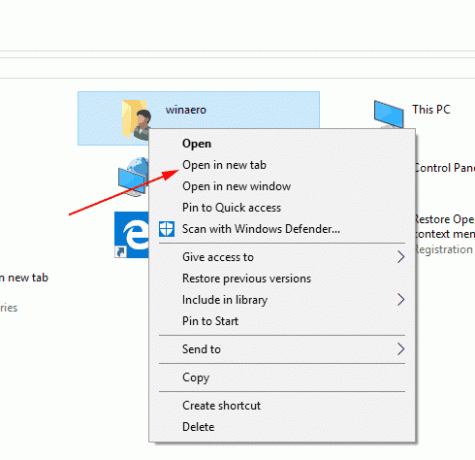
Efter: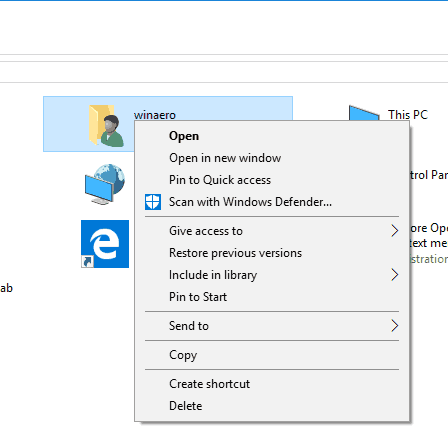
Obs: Ångra-filerna ingår också.
Registerfilerna lägger till ett tomt strängvärde "ProgrammaticAccessOnly" under undernyckeln HKEY_CLASSES_ROOT\Folder\shell\opennewtab.
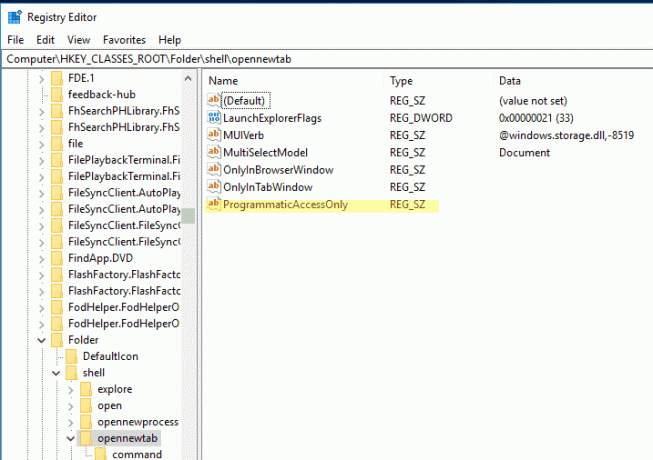
Programmatic AccessOnly är ett speciellt värde som döljer ett snabbmenykommando. Installerade appar kan komma åt det om det behövs. Genom att lägga till detta värde till öppnanyflik undernyckel i registret, döljer du "Mount"-posten från filens snabbmeny i Windows 10.
Ångra-filen tar bort ProgrammaticAccessOnly-värdet.
Det är allt.